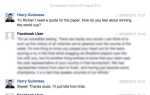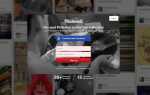Если вы используете Twitter в любом качестве, есть большая вероятность, что вы используете клиент. В конце концов, веб-интерфейс Twitter не самый удобный, и если вы отслеживаете более одной учетной записи, клиент становится еще более важным. Из всех клиентов, собственный TweetDeck в Твиттере
Если вы используете Twitter в любом качестве, есть большая вероятность, что вы используете клиент. В конце концов, веб-интерфейс Twitter не самый удобный, и если вы отслеживаете более одной учетной записи, клиент становится еще более важным. Из всех клиентов, собственный TweetDeck в Твиттере
кажется наиболее популярным, и с его возможностями планирования, несколькими столбцами и возможностью отслеживать разные учетные записи, это действительно отличное решение.
Удивительно, но многие люди, использующие TweetDeck, не знают, что он также является расширением Chrome. Хотя некоторые пользователи предпочитают автономное настольное приложение, некоторые предпочитают устанавливать как можно меньше и хотят, чтобы не требовалось устанавливать онлайн-клиент. Для этого такие клиенты, как HootSuite, пользуются большой популярностью, но TweetDeck для Chrome — еще один отличный вариант, который предоставляет все функции TweetDeck без установки. Это особенно хорошо, если TweetDeck борется на вашем компьютере, что он имеет тенденцию делать.
Так как TweetDeck для Chrome не сильно отличается от TweetDeck для настольных компьютеров, я только быстро расскажу о функциях дополнения. Если вы хотите более подробно взглянуть на TweetDeck, прочитайте эту статью Bakari
,
Получение TweetDeck на Chrome
Хотите попробовать TweetDeck на Chrome? Менее чем за 5 минут вы можете просматривать свой канал Twitter. Перейдите на страницу установки и установите приложение TweetDeck Chrome. Теперь вы увидите значок TweetDeck на странице новой вкладки (если вы не используете альтернативную страницу новой вкладки
надстройка, которая не показывает приложения Chrome).
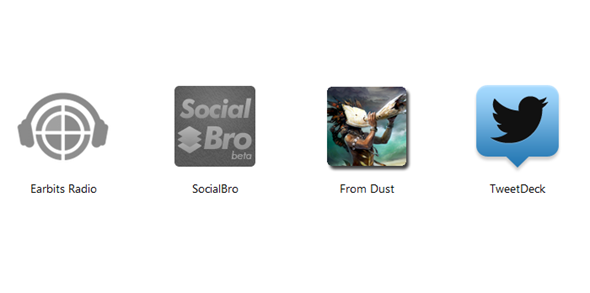
Это оно. Нажмите на значок, чтобы запустить приложение, или просто держите его открытым на вкладке в течение дня. Вам необходимо войти в систему, используя свою учетную запись TweetDeck (отличную от вашей учетной записи Twitter), но, кроме этого, ваша активность в Twitter устанавливается перед вами, дальнейшая установка не требуется.
Если вы ранее использовали TweetDeck, все ваши учетные записи и настройки будут автоматически импортированы в приложение Chrome, поэтому вы сможете начать использовать его сразу после установки.
Это так же хорошо, как настольное приложение?
Разработчики TweetDeck проделали отличную работу, импортировав функции TweetDeck в Chrome. Когда вы запускаете приложение, оно похоже на TweetDeck, но внутри вашего браузера.
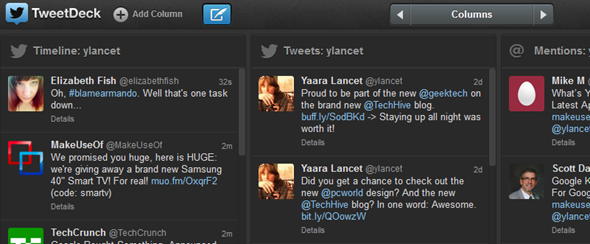
Если вы никогда ранее не пользовались TweetDeck, для начала лучше всего воспользоваться настройками (кнопка cog вверху справа), где вы можете добавить свой Twitter и даже свои учетные записи Facebook. Вы можете добавить несколько учетных записей в TweetDeck, а затем расположить столбцы по своему усмотрению.
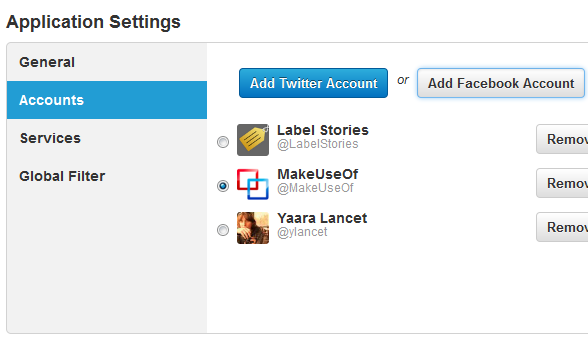
Для каждой учетной записи вы можете выбрать, какие столбцы вы хотите отображать. После добавления всех ваших столбцов вы можете изменить их положение, используя кнопку с зубчатым колесом в верхней части каждого столбца. Это раздражающая особенность TweetDeck, которая, к сожалению, не отличается в приложении Chrome; Вы не можете просто перетаскивать столбцы, чтобы переупорядочить их, вы должны утомительно щелкнуть по зубчатому колесу и начать перемещение столбца с помощью кнопок со стрелками.
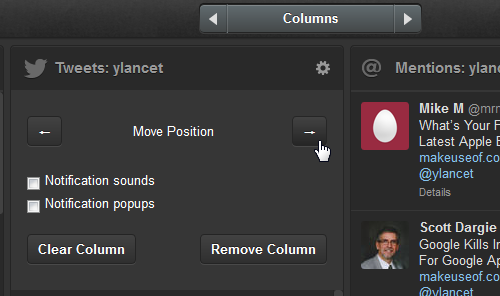
Когда дело доходит до действий, TweetDeck для Chrome предоставляет все, что вы должны знать и ожидать от обычного клиента. Это включает в себя регулярный ответ, ретвит (традиционный или новый) и добавление в избранное, а также другие параметры, такие как отправка твита по электронной почте, отслеживание некоторых или всех учетных записей, блокировка учетных записей и т. Д.
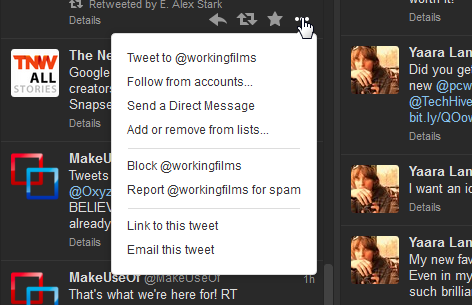
И последнее, но не менее важное: вы можете использовать TweetDeck для Chrome, чтобы отправлять обновления с любой или всех подключенных учетных записей, планировать публикации и даже добавлять изображения с вашего компьютера, что очень полезно.
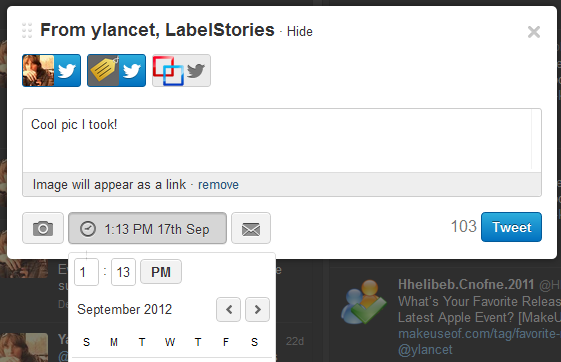
Чтобы сократить URL-адреса, вы можете либо добавить учетную запись bit.ly, либо использовать встроенное средство сокращения Twitter. Здесь могут возникать некоторые проблемы, как это иногда бывает на клиенте для настольных компьютеров, когда URL-адреса отображаются в их обычной форме, сокращенной многоточием вместо фактического короткого URL-адреса.
Нижняя линия
Многие люди никогда не удосуживаются попробовать приложение TweetDeck Chrome, полагая, что оно не так хорошо или не хватает некоторых функций, хотя на самом деле оно в значительной степени идентично. Упомянутые выше только основные функции TweetDeck, как вы узнаете, как вы идете дальше. Если вы ищете хороший клиент в браузере и не хотите перегружать свой компьютер установками, TweetDeck для Chrome кажется, что он родился как онлайн-клиент.
Что вы думаете о TweetDeck для Chrome? Вы нашли недостающие функции? Есть ли лучшее решение в браузере, которое вы предпочитаете? Напишите нам в комментариях.